图文设置win10系统电脑防火墙无法更改提示0x800104200错误代码的方法
发布日期:2019-05-17 作者:win10正式版 来源:http://www.win10g.com
今天小编分享一下win10系统电脑防火墙无法更改提示0x80074200错误代码问题的处理方法,在操作win10电脑的过程中常常不知道怎么去解决win10系统电脑防火墙无法更改提示0x80074200错误代码的问题,有什么好的方法去处理win10系统电脑防火墙无法更改提示0x80074200错误代码呢?今天本站小编教您怎么处理此问题,其实只需要1、同时按下键盘上的“微软徽标和r键”,调出电脑“运行”对话框,并在“运行”对话框内输入“services.msc”,然后点击“确定”,进入“服务策略”设置面板; 2、进入“服务策略”设置面板后,在右侧“服务本地”里面找到“windows firewall”选项,也就是“电脑防火墙”设置选项;就可以完美解决了。下面就由小编给你们具体详解win10系统电脑防火墙无法更改提示0x80074200错误代码的图文步骤:
原因分析:
出现“防火墙无法更改某些设置,错误代码0x80074200”的提示,其实是在表示电脑防火墙设置出现问题,需要手动修改服务策略的意思。
图文步骤:
1、同时按下键盘上的“微软徽标和r键”,调出电脑“运行”对话框,并在“运行”对话框内输入“services.msc”,然后点击“确定”,进入“服务策略”设置面板;
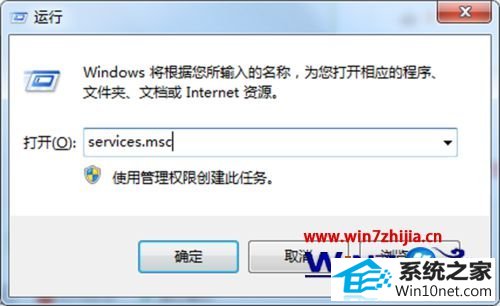
2、进入“服务策略”设置面板后,在右侧“服务本地”里面找到“windows firewall”选项,也就是“电脑防火墙”设置选项;

3、找到“windows firewall”选项后,双击鼠标左键,打开选项设置按钮,然后将“常规”里面的“启动类型”由“禁用”修改为“手动”;

4、将“启动类型”里面的“禁用”修改为“手动”后,重新尝试打开防火墙,不会在出现“防火墙无法更改某些设置,错误代码0x80074200”的提示,防火墙被成功打开。
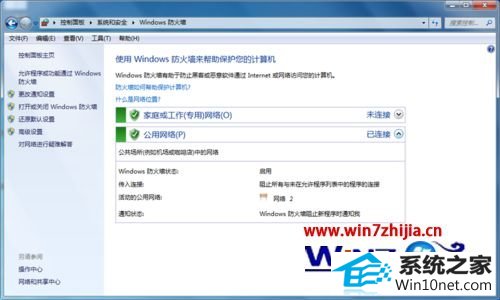
关于win10电脑防火墙无法更改提示0x80074200错误代码如何解决就跟大家介绍到这边了,有遇到这样情况的用户们可以参照上面的方法步骤来进行操作,希望对大家有所帮助。
------分隔线------
- 栏目专题推荐
闪兔xp系统下载
西瓜win7系统下载
小马系统
系统城装机大师
苹果u盘启动盘制作工具
屌丝系统
小猪官网
装机版机大师
云净u盘装系统
洋葱头装机卫士
小白u盘启动盘制作工具
得得win10系统下载
玉米win10系统下载
WIN10系统
小米u盘启动盘制作工具
系统之家重装系统
东芝官网
快马官网
惠普装机助理
系统城win10系统下载
 系统之家Windows10 正式装机版64位 2020.07系统之家Windows10 正式装机版64位 2020.07
系统之家Windows10 正式装机版64位 2020.07系统之家Windows10 正式装机版64位 2020.07 系统之家win10免激活64位精选超速版v2021.11系统之家win10免激活64位精选超速版v2021.11
系统之家win10免激活64位精选超速版v2021.11系统之家win10免激活64位精选超速版v2021.11 番茄花园Win10 安全装机版 2021.03(32位)番茄花园Win10 安全装机版 2021.03(32位)
番茄花园Win10 安全装机版 2021.03(32位)番茄花园Win10 安全装机版 2021.03(32位) 电脑公司Window10 v2020.05 32位 大神装机版电脑公司Window10 v2020.05 32位 大神装机版
电脑公司Window10 v2020.05 32位 大神装机版电脑公司Window10 v2020.05 32位 大神装机版 系统之家Win10 清爽装机版64位 2020.11系统之家Win10 清爽装机版64位 2020.11
系统之家Win10 清爽装机版64位 2020.11系统之家Win10 清爽装机版64位 2020.11 系统之家Win7 官网装机版 2020.06(32位)系统之家Win7 官网装机版 2020.06(32位)
系统之家Win7 官网装机版 2020.06(32位)系统之家Win7 官网装机版 2020.06(32位)
- 系统教程推荐
- win10系统鼠标光标总是乱移动的还原步骤
- 保护win 10系统安全组策略禁止页面自动下载配置
- Msdn订阅网站发布win7创意者升级iso镜像下载
- 禁用Ghost win7旗舰版锁屏(日升级)_win7旗舰版锁屏
- 彻底隐藏win10系统隐藏的文件夹
- 快速恢复win10系统右键发送到选项为空白的办法
- 绿茶设置win10系统打印机显示叹号无法打印的步骤
- 老司机恢复win8系统打开网页无法加载视频的教程
- 小编为你win10系统休眠时断网的办法
- win10系统电脑连接Mp3/Mp4后无法识别的解决办法
- 老友设置win8系统从视频中提取音频文件的教程
- 电脑店恢复win10系统打开迅雷影音播放视频闪退的方法
- 笔者详解win10系统U盘装系统提示windows找不到文件C:\windows\explor
- win10系统右键如果添加office的word/Excel/ppt功能
- 主编为你win10系统文件夹共享权限设置 的教程
